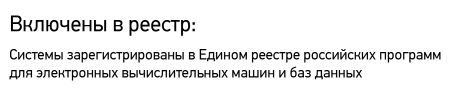Нажимая кнопку «Подписаться на новости», вы соглашаетесь с политикой обработки персональных данных корпорации «Галактика»
Линейка продуктов
 «Галактика AMM»
«Галактика AMM»
Постройте прибыльный и эффективный производственный процесс на любом предприятии
 «Галактика MCM»
«Галактика MCM»
Упрощайте планирование производства связанных между собой предприятий
 «Галактика MES»
«Галактика MES»
Реализуйте планирование по операциям и диспетчеризацию внутри производственных подразделений
 «Галактика ERP»
«Галактика ERP»
Эффективно решайте текущие и стратегические управленческие задачи современного предприятия
 «Галактика EAM»
«Галактика EAM»
Снижайте стоимость владения активами и сокращайте затраты на их восстановление
 «Галактика CPM»
«Галактика CPM»
Достигайте совершенства в управлении финансами и принимайте решения в режиме реального времени
 «Галактика ESB»
«Галактика ESB»
Получайте все бизнес-данные в едином информационном пространстве
 «Галактика ECM»
«Галактика ECM»
Управляйте документами и корпоративной информацией
 «Галактика HCM»
«Галактика HCM»
Эффективно управляйте сотрудниками и повышайте их эффективность
 «Галактика eLMS»
«Галактика eLMS»
Организуйте сквозной процесс обучения с возможностью интеграции с уже существующими системами
 «Галактика РУЗ»
«Галактика РУЗ»
Эффективно управляйте ресурсами вуза. Экономьте время при подготовке расписания учебных занятий
 «Галактика ВУЗ»
«Галактика ВУЗ»
Управляйте учебным процессом и научной деятельностью университета